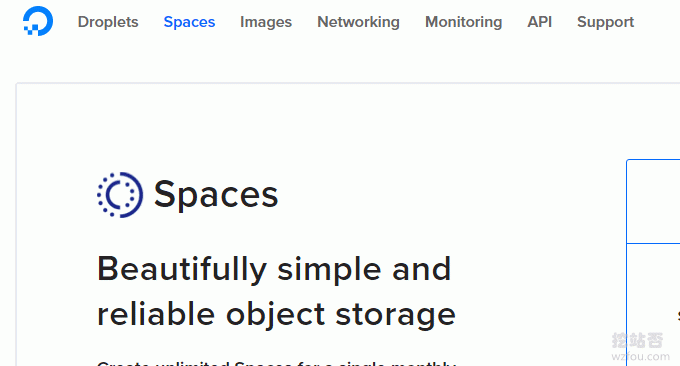
DigitalOcean Spaces是DigitalOcean推出的大容量云存储空间,高达250GB云盘空间,1TB月流量,无限流入流量,特别适合用于存储服务。DigitalOcean Spaces支持权限设置,你可以设置存储为开放或者私有。
DigitalOcean Spaces目前有三个机房,分别是纽约、Amsterdam和新加坡。之前看过DigitalOcean云VPS主机性能与速度评测文章的朋友应该知道DigitalOcean VPS的新加坡机房速度连接到国内有些慢,所以建议使用纽约机房。
DigitalOcean Spaces开通还是很简单的,目前DigitalOcean Spaces还有可以免费试用2个月,你可以随时取消试用期,并且如果试用期额度没有用完,还可以再次启用。试用期过后只需要支付5美元一个月就可以继续使用了。
DigitalOcean Spaces兼容AWS S3存储标准,所以DigitalOcean Spaces的扩展应用就非常多了,你可以使用Cyberduck等客户端在本地管理文件,将网站数据同步备份到DigitalOcean Spaces,当然你还可以DigitalOcean Spaces挂载在VPS主机上实现扩容。

更多的网盘存储,你还可以试试:
- 树莓派Raspberry Pi 打造低成本NAS存储家庭服务器的十个问题整理
- Caddy最容易上手的Web Server-自动化HTTPS一分钟部署网站网盘
- 三款优秀的在线文件管理器(目录列表)对比-Directory Lister、h5ai和FileRun
PS:2018年4月27日更新,俄罗斯伯力机房距离国内近,访问速度快,电信和联通直连效果好:Gcore VPS俄罗斯伯力,韩国首尔VPS主机性能与速度评测-电信联通直连价格便宜。
PS:2018年8月10日更新,DigitalOcean VPS主机新用户注册后完成Paypal和信用卡验证可以获得10美元,详情查看:Linode,DigitalOcean,Vultr VPS主机优惠码-新用户最高100美元优惠。
一、DigitalOcean Spaces使用方法
官网:
DigitalOcean账号注册与使用请参考:DigitalOcean云VPS主机性能与速度评测,进入到DigitalOcean后台点击Spaces,目前是免费试用,你可以直接开通存储。
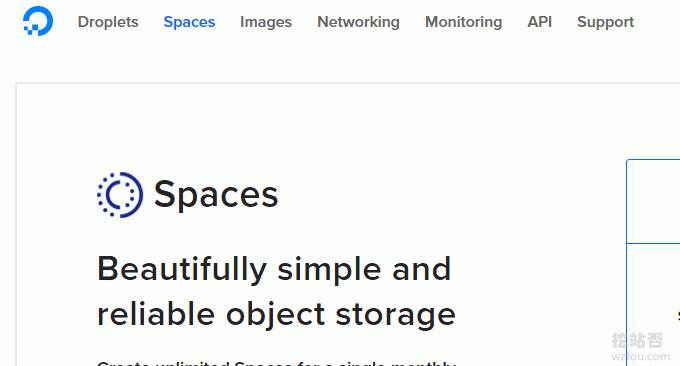
另外,你还可以激活分享功能,在Nextcloud的高级设置中勾选DigitalOcean Spaces可用于分享即可。
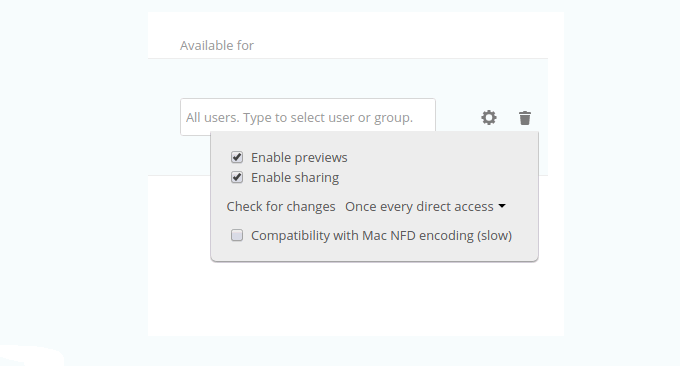
关于Nextcloud的安装与使用教程,可以参考:Nextcloud个人云存储绝佳选择:一键自动安装方法和云盘使用体验。
5.2 VPS挂载扩容
- https://github.com/s3fs-fuse/s3fs-fuse
s3fs-fuse可以将DigitalOcean Spaces挂载在VPS主机服务器上作为本地硬盘使用。以wzfou.com的 Ubuntu 作为演示,你可以用以下命令安装:
sudo apt install s3fs
接下来你就可以往~/.passwd-s3fs,写入你的API,新建本地文件夹和挂载 Space空间:
echo $SPACES_KEY:$SPACES_SECRET > ~/.passwd-s3fs
mkdir -p /path/to/local/directory
s3fs your-space /path/to/local/directory -ourl=https://nyc3.digitaloceanspaces.com -ouse_cache=/tmp六、总结
DigitalOcean Spaces作为云存储空间还是一个非常不错的选择,性价比都非常高,如果你能用掉1TB的月流量,超出的流量可以按$0.01每 GB来收取,价格还是很便宜的。
DigitalOcean Spaces不同于一般的网盘那就是支持S3标准,这大大提升了DigitalOcean Spaces的应用范围,挂载在服务器上就可以实现本地扩容,还能同步备份,管理起来也方便。
